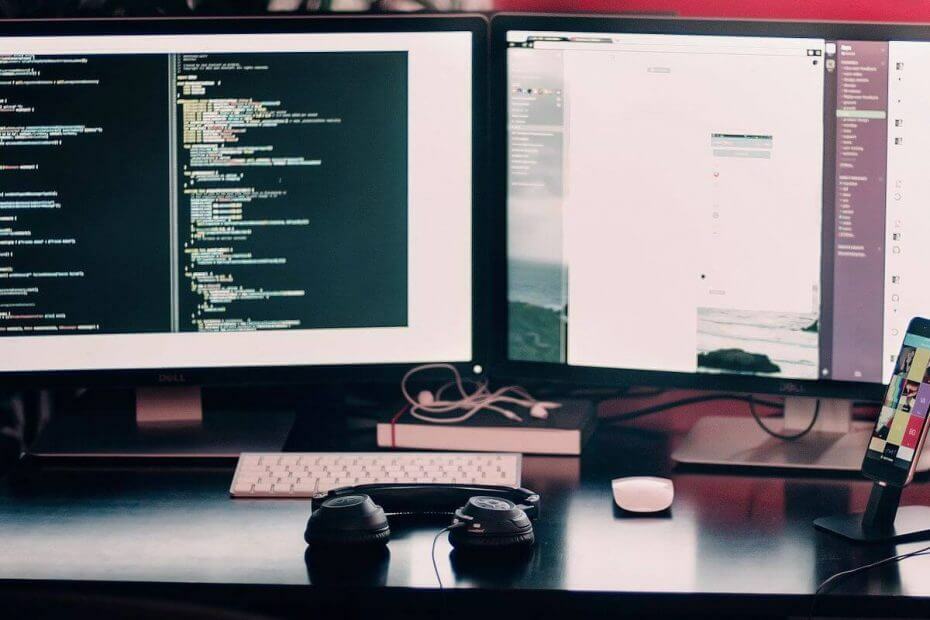
Denna programvara kommer att hålla dina drivrutiner igång, vilket skyddar dig från vanliga datorfel och maskinvarufel. Kontrollera alla dina förare nu i tre enkla steg:
- Ladda ner DriverFix (verifierad nedladdningsfil).
- Klick Starta skanning för att hitta alla problematiska drivrutiner.
- Klick Uppdatera drivrutiner för att få nya versioner och undvika systemfel.
- DriverFix har laddats ner av 0 läsare den här månaden.
Om du undrar hur man gör perioder större i Google Docs, kom du till rätt plats. Eftersom ett antal användare har rapporterat att periodens storlek på Google Docs inte är så uppenbar som behövs, gjorde vårt team den undersökning som krävs för att sortera problemet.
Det här är en riktigt irriterande fråga att stöta på och det påverkar dig ännu mer om du använder Google Docs för att skriva ditt projekt eller uppsats för skolan eller jobbet. Att inte ha en uppenbar period i slutet av varje mening i ovannämnda situationer kan orsaka svårigheter för läsaren.
Av dessa skäl kommer vi i dagens artikel att undersöka de bästa sätten att hantera denna fråga. Efter att ha läst dessa metoder har du alla verktyg du behöver för att undvika problemet i framtiden. Läs vidare för att ta reda på mer.
Hur gör jag perioder större i Google Dokument?
1. Ändra teckenstorleken manuellt för varje period
Notera:För att kunna använda den här metoden har du två alternativ - redigera varje period som den skrivs eller redigera alla perioder efter att du har skrivit innehållet.
Det första alternativet kräver att du ändrar teckensnittsstorleken till textstorleken efter varje period, så enligt min mening är det bättre att utföra hela intervallet av teckensnittsstorleksändringar efter avslutad text.
Den här metoden gäller bara om du inte har en mycket stor text att hantera. Följ följande steg för att göra det:
- Inuti din Google Dokument sida -> välj varje period som du vill ändra.
- När markeringen är klar -> klicka på Textstorlek knapp -> välj ett värde som passar din text.
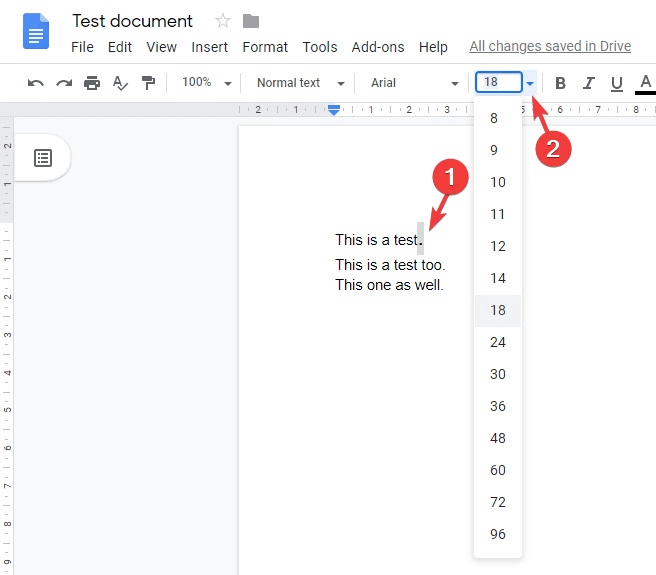
- Om din text är för stor för den här metoden, följ nästa.
Vill du skapa fantastiska gränser i Google Docs? Det är super enkelt med den här guiden!
2. Ändra typsnittet i dina Google Dokument
Notera:Även om den här metoden kommer att göra perioderna för din text större, gäller den här metoden bara om du inte har något krav på det typsnitt som används i din text.
- Välj texten du vill ändra typsnittet till.
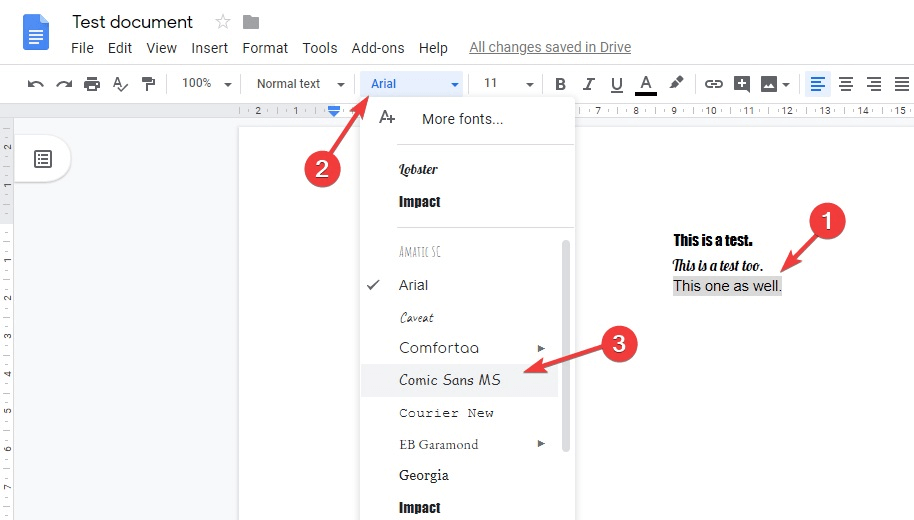
- Klicka på knappen Font Style och välj ett alternativ i listan.
3. Använd kommandot tangentbord för att automatiskt välja alla perioder
- Inne i din Google Docs-text -> tryck Ctrl + F. på tangentbordet för att öppna sökrutan.
- Skriv a period inuti sökrutan.
- tryck på tre prickar alternativ i sökrutan -> ändra storleken på ditt teckensnitt till en större storlek -> skriv en punkt i Byta ut med ruta -> klicka Ersätt alla.
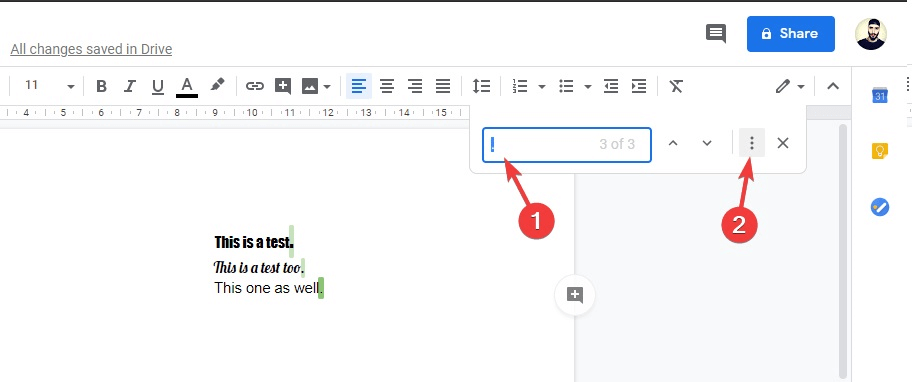
I den här artikeln undersökte vi några av de bästa metoderna för att göra perioder större på Google Docs. Meddela oss gärna om den här guiden hjälpte dig genom att använda kommentarsektionen nedan.
LÄS OCH:
- De 3 bästa webbläsarna för Google Docs att använda 2019
- Så här gör du om Google Dokument inte öppnas
- Så här gör du när Google Dokument inte skrivs ut


